Uwaga: Staramy się udostępniać najnowszą zawartość Pomocy w Twoim języku tak szybko, jak to możliwe. Ta strona została przetłumaczona automatycznie i może zawierać błędy gramatyczne lub nieścisłości. Chcemy, aby ta zawartość była dla Ciebie przydatna. Prosimy o powiadomienie nas, czy te informacje były pomocne, u dołu tej strony. Oto angielskojęzyczny artykuł do wglądu.
Na pulpicie nawigacyjnym programu PerformancePoint zwykle jest wyświetlany obraz najwyższego poziomu reprezentujący wydajność organizacji. Użytkownik natomiast może szukać konkretnego zakresu informacji, którego nie ma w tym widoku. Aby znaleźć potrzebne dane, można zastosować filtry do raportów na pulpicie nawigacyjnym. Możliwość filtrowania danych jest jedną z istotnych zalet korzystania z pulpitów nawigacyjnych programu PerformancePoint.
Filtry na pulpicie nawigacyjnym programu PerformancePoint są tworzone przez autora (twórcę) tego pulpitu nawigacyjnego. Są dostępne do użytku po wyświetleniu pulpitu nawigacyjnego w witrynie programu SharePoint.
Pulpit nawigacyjny programu PerformancePoint może zawierać wiele współdziałających ze sobą filtrów, które umożliwiają ograniczenie widoku danych na pulpicie nawigacyjnym tylko do wymaganych informacji. Niezbędne jest jednak zrozumienie sposobu współdziałania połączeń między filtrami i wpływu filtrów na wyświetlane dane.
Co chcesz wiedzieć?
Połączenia między filtrami i kartami wyników lub raportami
Każdy filtr jest połączony z jednym lub kilkoma raportami lub kartami wyników na pulpicie nawigacyjnym. Po zastosowaniu filtru na pulpicie nawigacyjnym wszystkie połączone z nim raporty i karty wyników zostaną zaktualizowane. Raporty i karty wyników, które nie są połączone z filtrem, nie zostaną zmienione.
Porada: Jeśli filtr, a następnie otwórz w nowym oknie karty wyników lub raportu, filtr zbyt dotyczy w nowym oknie. Dotyczy również raportów, które eksportowanie do programu Microsoft Office Excel lub PowerPoint.
Pulpit nawigacyjny w przedstawionym przykładzie zawiera cztery raporty — kartę wyników, wykres analityczny, raport szczegółów kluczowego wskaźnika wydajności oraz wykres kołowy. U góry pulpitu nawigacyjnego znajdują się dwa filtry. Jeden z nich umożliwia ograniczenie danych do konkretnego roku obrachunkowego, a drugi umożliwia ograniczenie liczby i typów produktów, które mają zostać wyświetlone. Po wybraniu konkretnego roku obrachunkowego wszystkie raporty na stronie pulpitu nawigacyjnego, które są powiązane z filtrem Rok obrachunkowy, zostaną zaktualizowane. Po wybraniu konkretnych produktów za pomocą filtru Sprzedaż produktów każdy raport połączony z filtrem produktów zostanie zaktualizowany.
W tym przykładzie Wyników sprzedaży jest połączony z Filtr rok obrachunkowyi Raport szczegółów kluczowego wskaźnika wydajności jest połączony z wyników sprzedaży. Raporty Sprzedaży produktu według regionów i Źródeł sprzedaży są połączone z filtru Sprzedaży produktu .
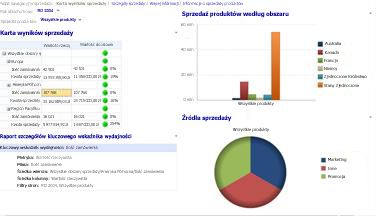
Kolejność filtrów
Odpowiedzi na szereg pytań, można wybrać wartości niezależnie od tego, z każdego filtru. Wybierz pozycję filtry w sekwencji, którą chcesz kontynuować. Na przykład w przypadku podstawowego fokusu na dowiadywanie się sposób wykonywania niektórych produktów, zastosuj filtr produktu, przed zastosowaniem innego filtru. Po zastosowaniu filtru produktu warto przyjrzeć się, jak wykonywać tego produktu w określonym kraju lub regionie. Następnie można zastosować filtr geograficznych. W poniższym przykładzie najpierw zastosowano filtr produkty , a następnie filtrowanie geograficznych. Ponieważ wybrane filtry uwzględnione Wszystkie produkty, rowery i wszystkich regionów geograficznych, Kanadzie, można wyświetlić:
-
Jak wykonać roweru sprzedaży w Kanadzie
-
Jak wykonać sprzedaży wszystkich produktów w Kanadzie
-
Jak wykonać bikes w porównaniu z systemem wszystkich produktów
-
Jak wypada sprzedaż w Kanadzie na tle sprzedaży we wszystkich obszarach.
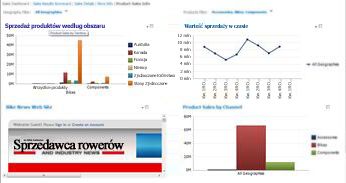
Jak wyczyścić filtr
-
Kliknij symbol listy rozwijanej filtru

-
W zależności od konfiguracji filtru wykonaj jedną z poniższych czynności.
-
Jeśli zostanie wyświetlony formant drzewa można rozwinąć, która zawiera pola wyboru , wyczyść wszystkie elementy, które znajdują się w filtrze, a następnie kliknij OK lub Zastosuj.
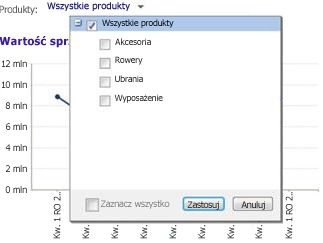
-
Jeśli zobaczysz formant listy , zaznacz element najwyższego poziomu na liście. Na przykład jeśli używasz filtru rok obrachunkowy i filtr zawiera listę lat elementu o nazwiekresWszystkie Ps, zaznacz Wszystkie Pkress.
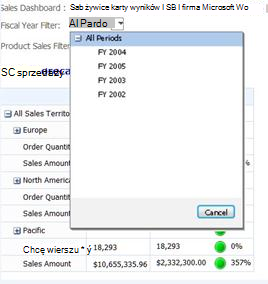
-










